Email Recs
Fügen Sie Produktempfehlungen zu Ihren Klaviyo Email-Kampagnen hinzu. Diese Anleitung führt Sie durch das Erstellen von Email-Designs, das Einrichten von Embeds und das Einfügen von Empfehlungen in Ihre Vorlagen.
Bevor Sie beginnen!
Stellen Sie sicher, dass Sie die erste Integration im Webshop vorgenommen haben, sodass Clerk.io mit Ihrem Produktkatalog und der Bestellhistorie synchronisiert ist.
Email-Design erstellen #
Zuerst müssen Sie ein Design für Ihre Emails erstellen.
Sie können so viele verschiedene Designs erstellen, wie Sie möchten, und jedes Design kann in vielen verschiedenen Recommendations-Blöcken verwendet werden.
- Gehen Sie im Backend von my.clerk.io zum Menü auf der linken Seite. Klicken Sie auf Email -> Designs.
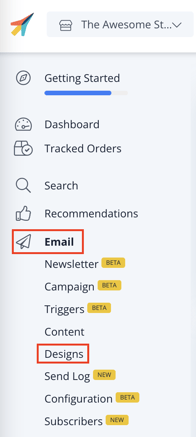
- Klicken Sie auf New Design.
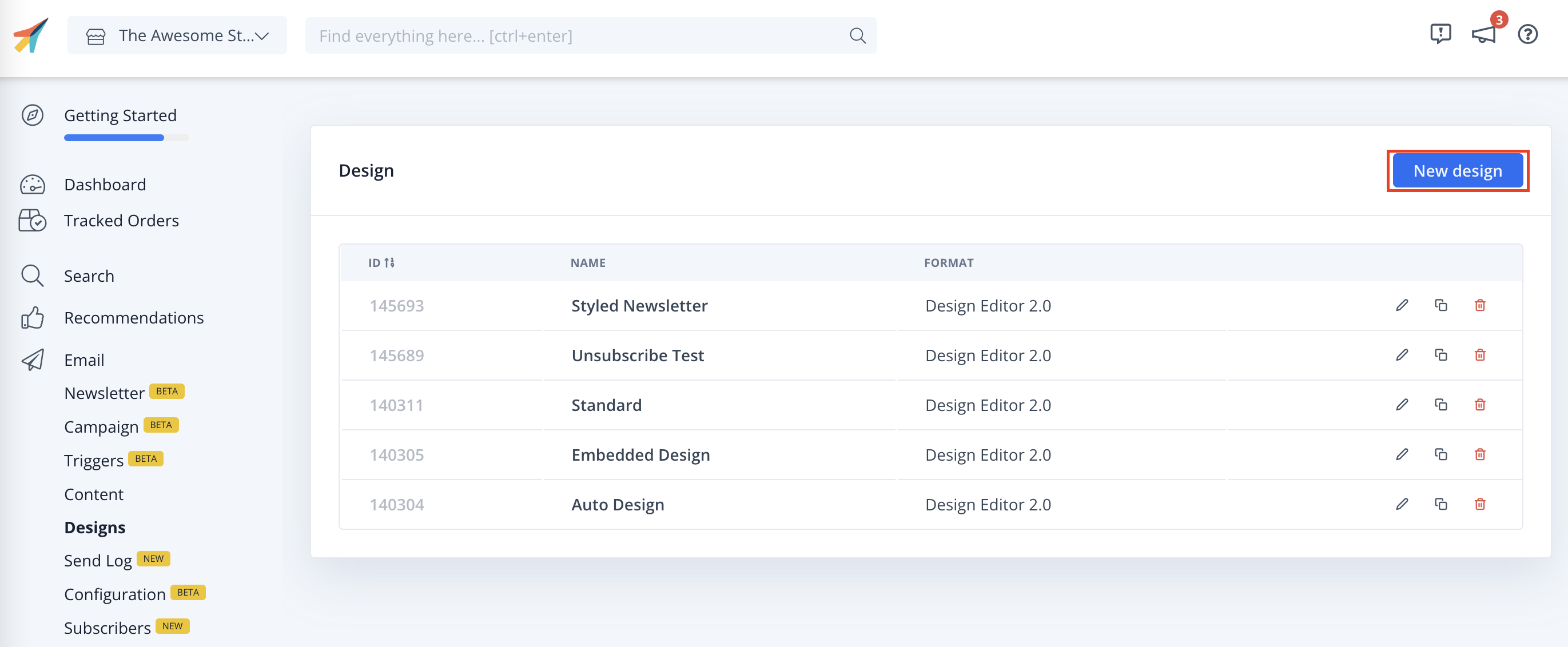
- Wählen Sie den Design-Typ, den Inhaltstyp und benennen Sie das Design. Klicken Sie anschließend auf Create Design.
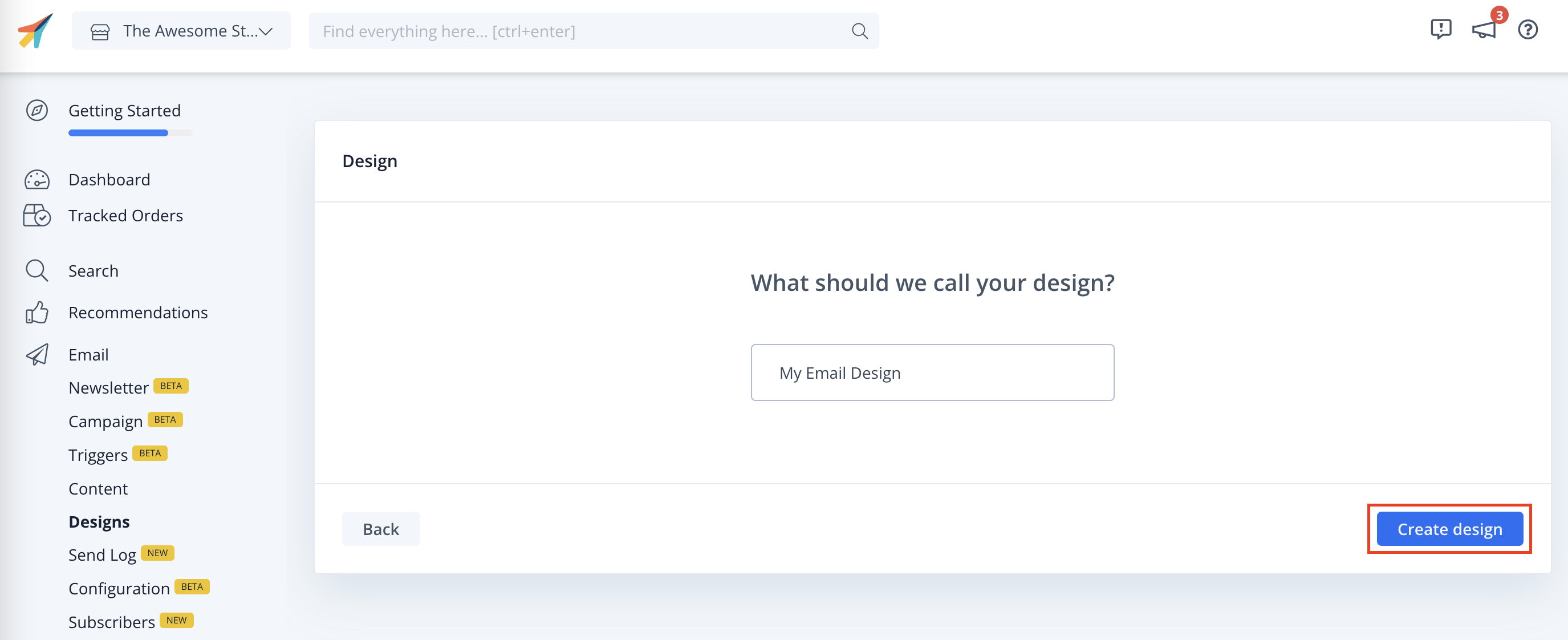
- Ergänzen oder bearbeiten Sie Ihr Email-Design. Klicken Sie auf Publish, wenn Sie mit Ihrem Design zufrieden sind.
Email-Embed erstellen #
Jede Art von Email-Recommendations sollte ihr eigenes Embed haben.
Diese Embeds steuern, wie viele Produkte angezeigt werden, welche Logik verwendet wird, ob Filter angewendet werden sollen usw.
- Gehen Sie zu Email.
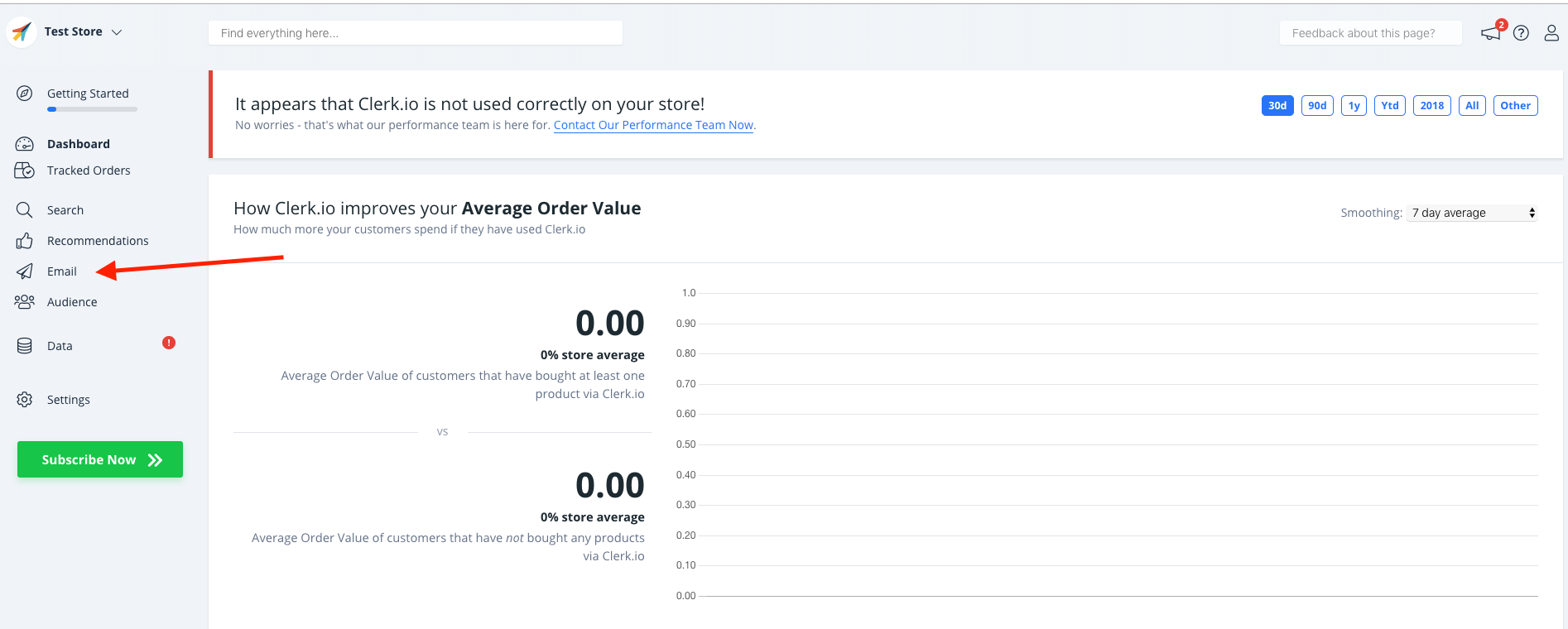
- Klicken Sie auf Embeds und Add Email Embed und vergeben Sie einen Namen.
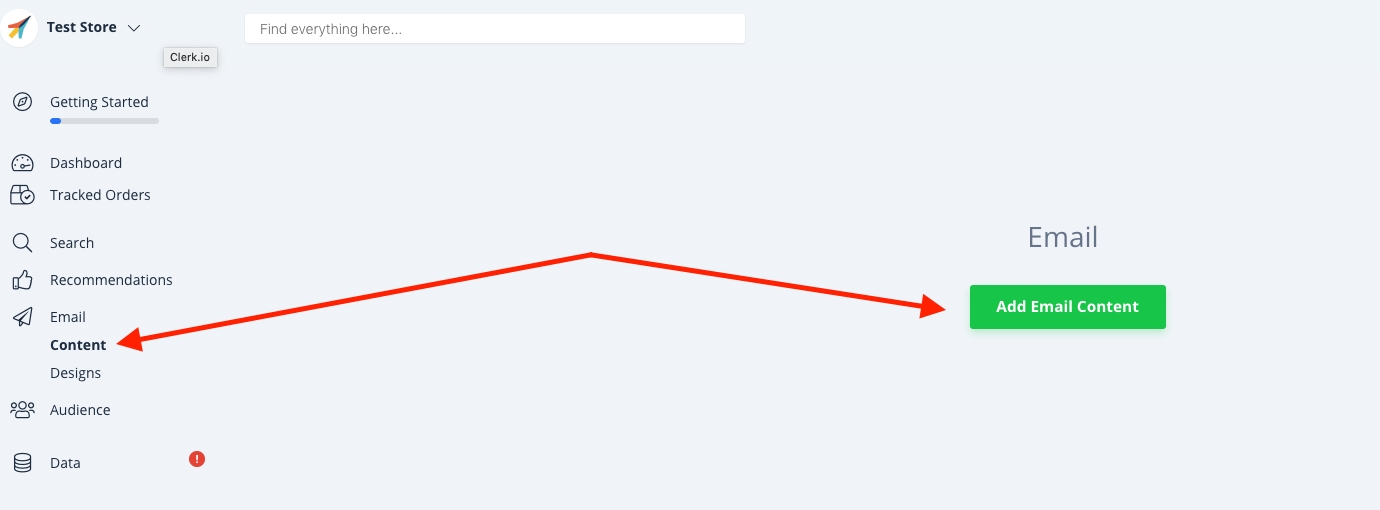
- Geben Sie dem Email-Embed einen Name und setzen Sie die Ziele, die Sie mit diesem Email-Embed erreichen möchten, um den passenden Slider für Ihre Situation auszuwählen. Danach Create Embed.
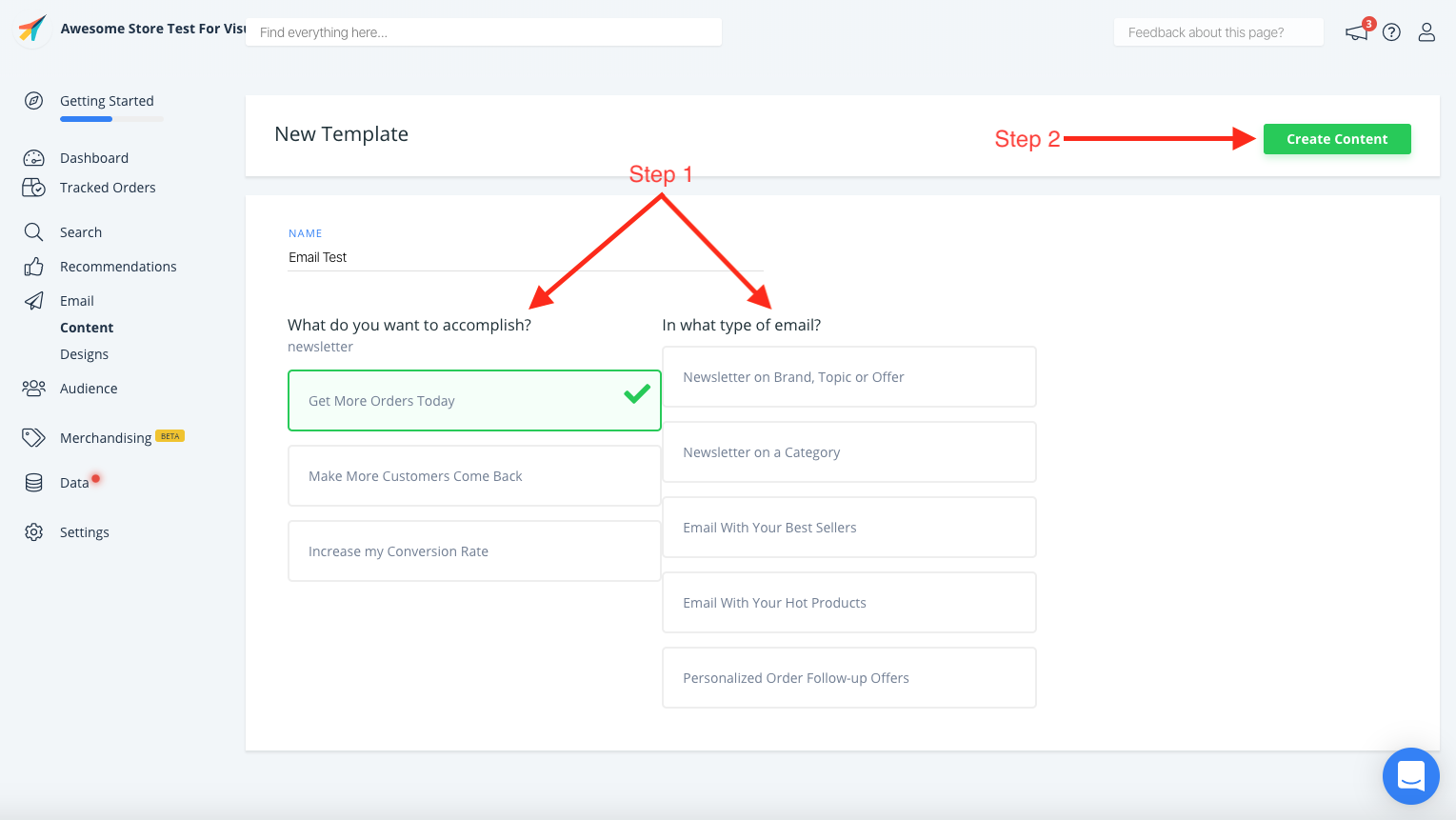
- Die Produktlogik wird je nach Zielsetzung ausgewählt, kann aber jederzeit geändert werden.
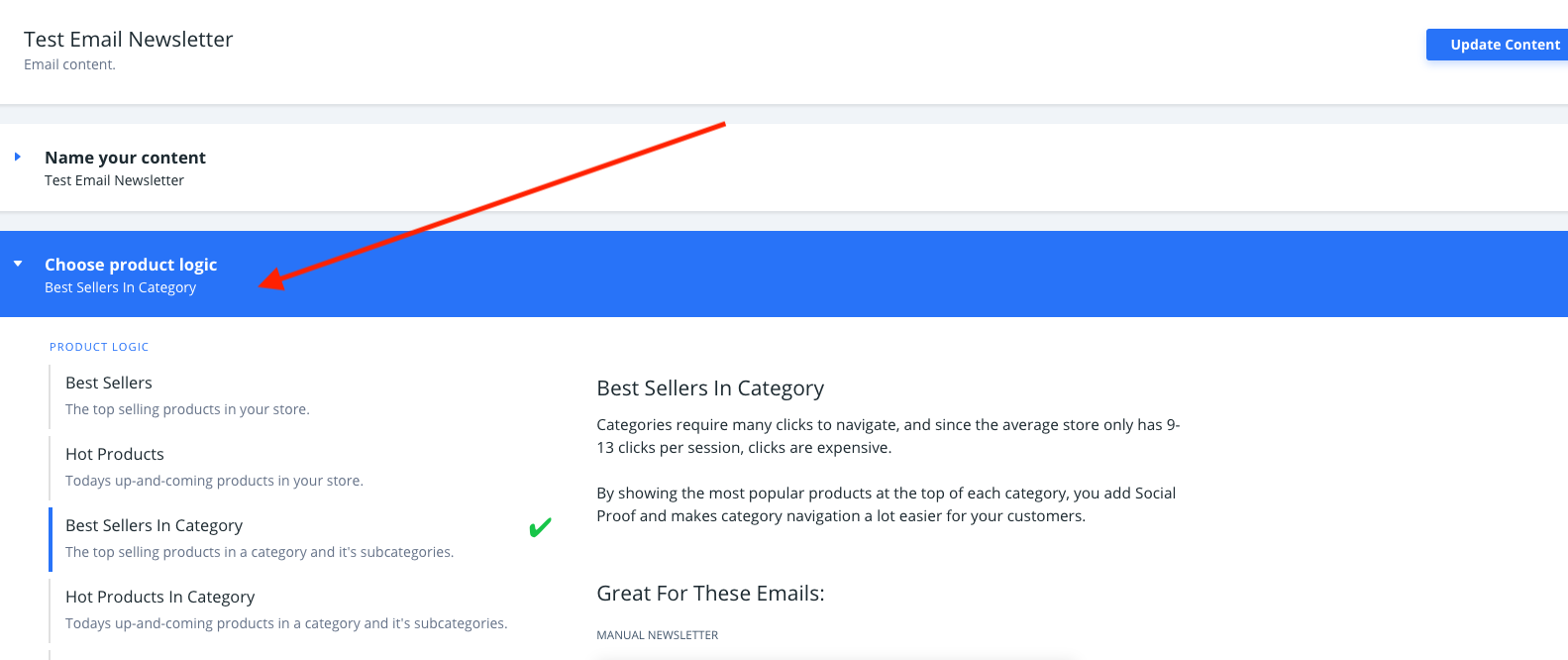
- Wählen Sie die Anzahl der Produkte aus, die Sie anzeigen möchten, und wählen Sie eines der erstellten Designs aus. Klicken Sie auf Update Element, um Ihre Einstellungen zu speichern.
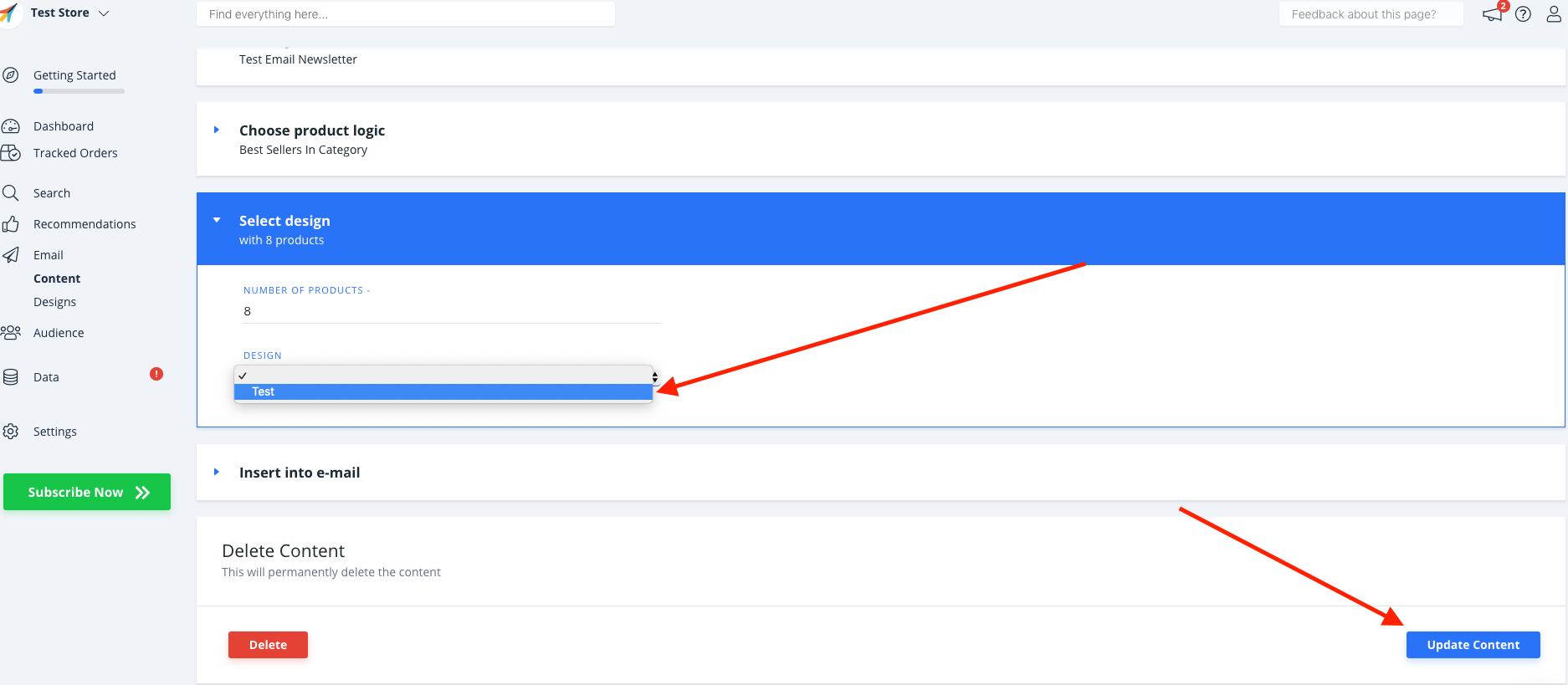
Embed-Code abrufen #
Unter Insert into email wählen Sie Klaviyo als E-Mail-Plattform aus.
OPTIONAL: Je nach gewählter Element-Logik müssen möglicherweise zusätzliche Daten wie keywords oder eine category ID eingefügt werden.
Klicken Sie auf Copy Embed Code To Clipboard auf der Element-Seite.
Empfehlungen einbetten #
- Gehen Sie im Klaviyo Backend zu Email Templates und wählen Sie die Vorlage aus, in die Sie Empfehlungen einfügen möchten.
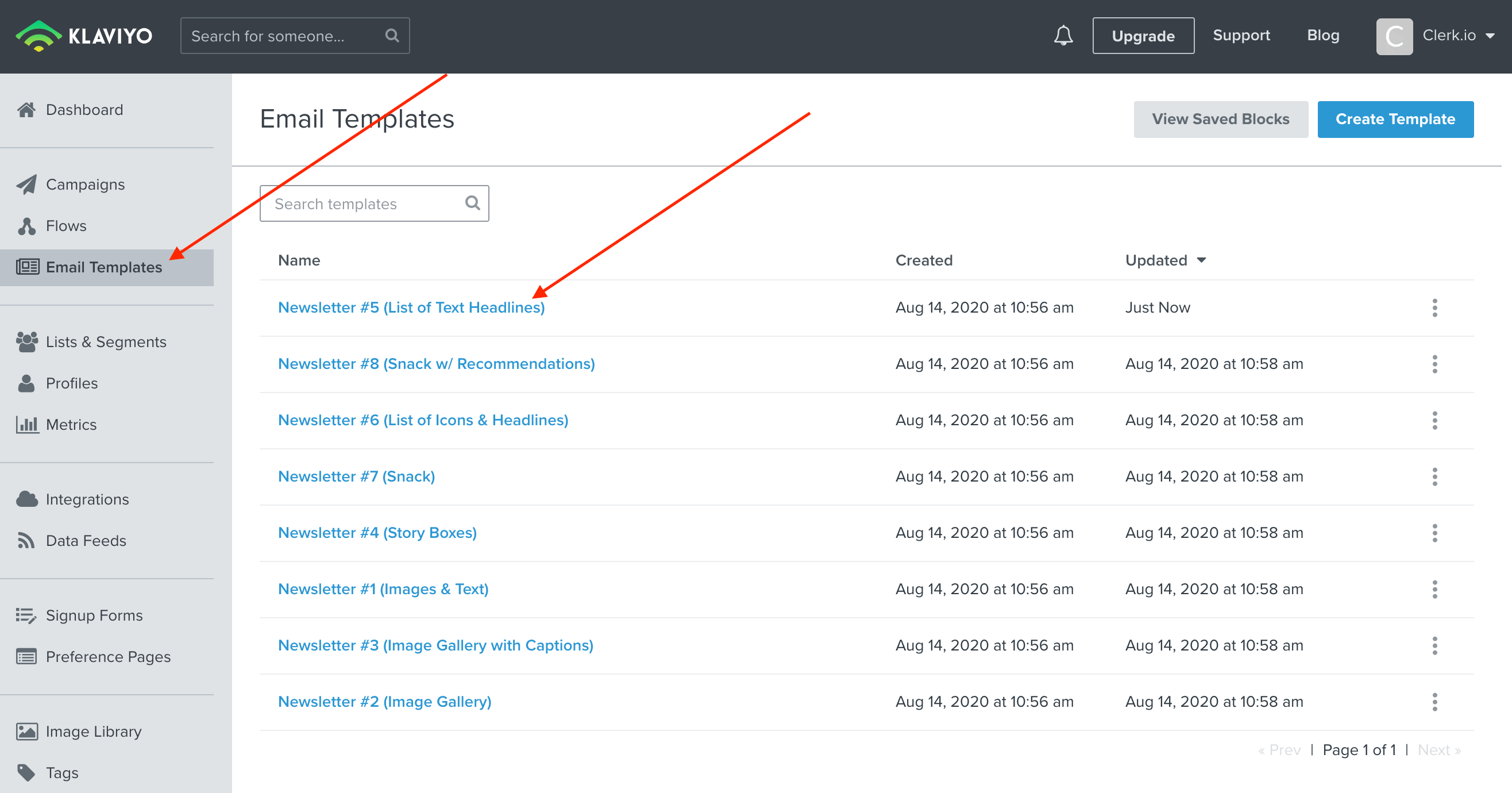
- Ziehen Sie einen Text-Block an die Stelle der Vorlage, an der Sie Empfehlungen anzeigen möchten.
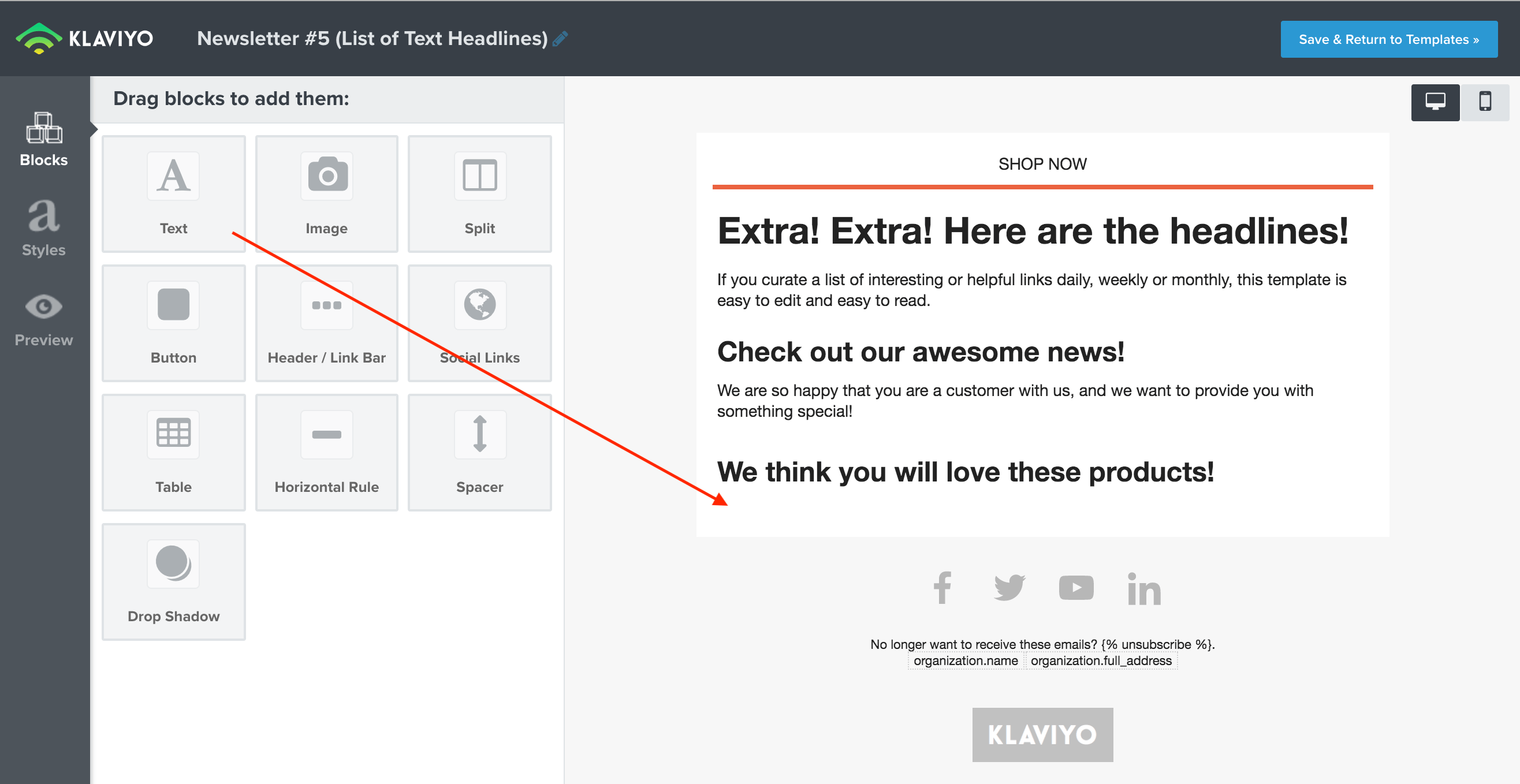
Klicken Sie in den Einstellungen des Text-Blocks auf Source, um den HTML-Code anzuzeigen.
Fügen Sie hier den Embed-Code ein und klicken Sie auf Save.
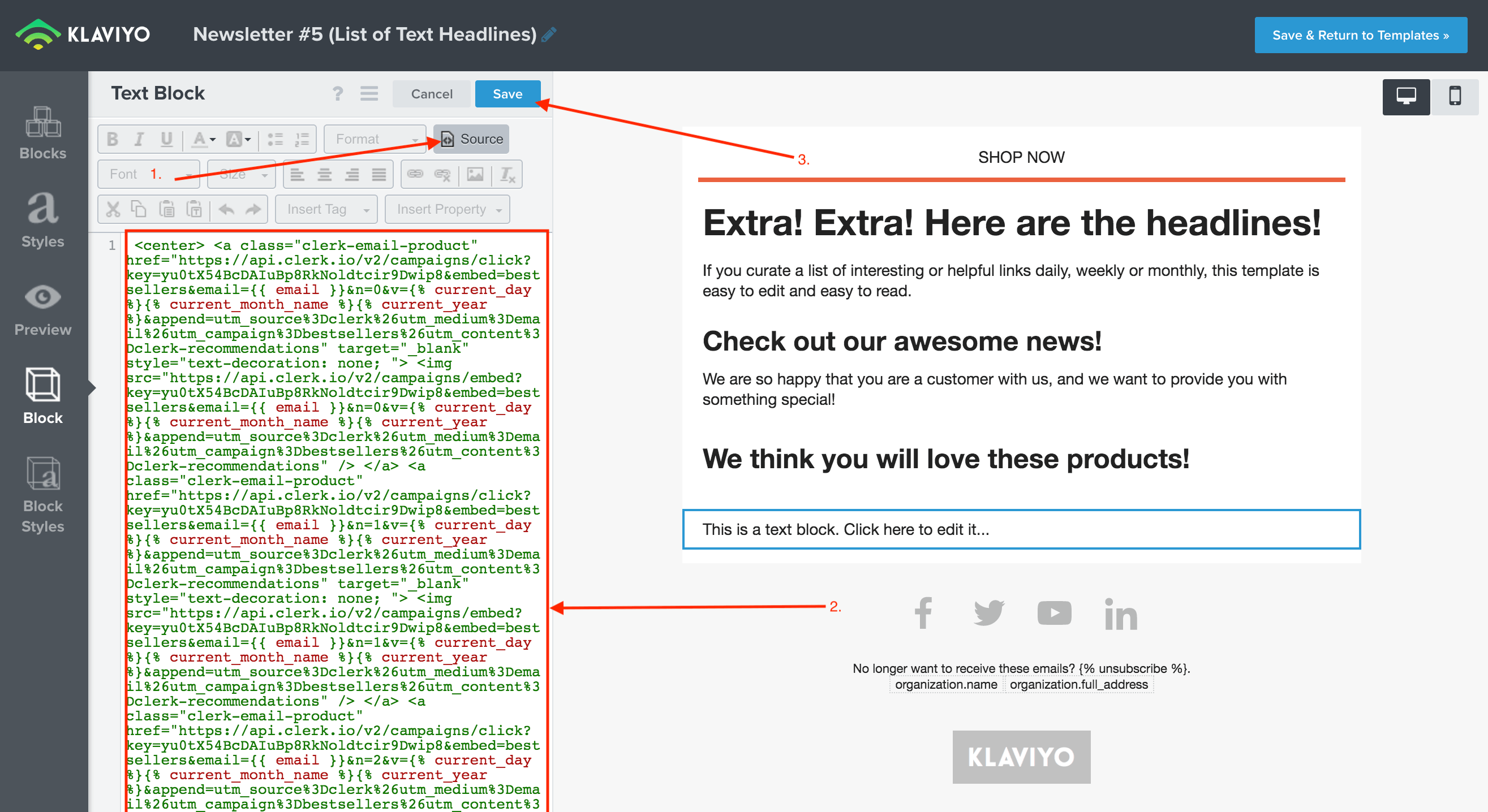
- Empfehlungen werden nun in Ihrer Vorlage angezeigt. Klicken Sie einfach auf Save & Return to Templates, um Ihre Einstellungen zu speichern.
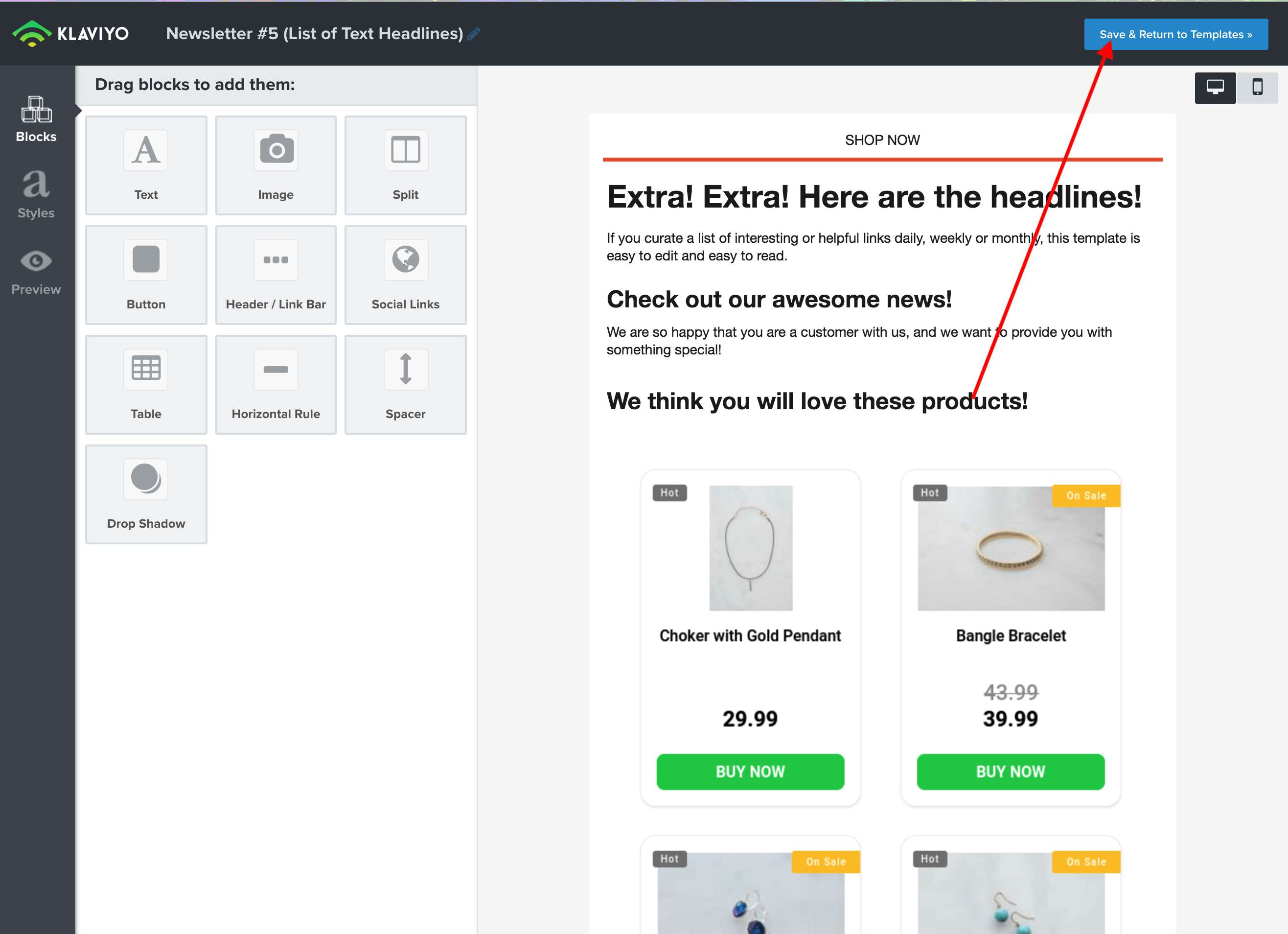
Diese Seite wurde von einer hilfreichen KI übersetzt, daher kann es zu Sprachfehlern kommen. Vielen Dank für Ihr Verständnis.